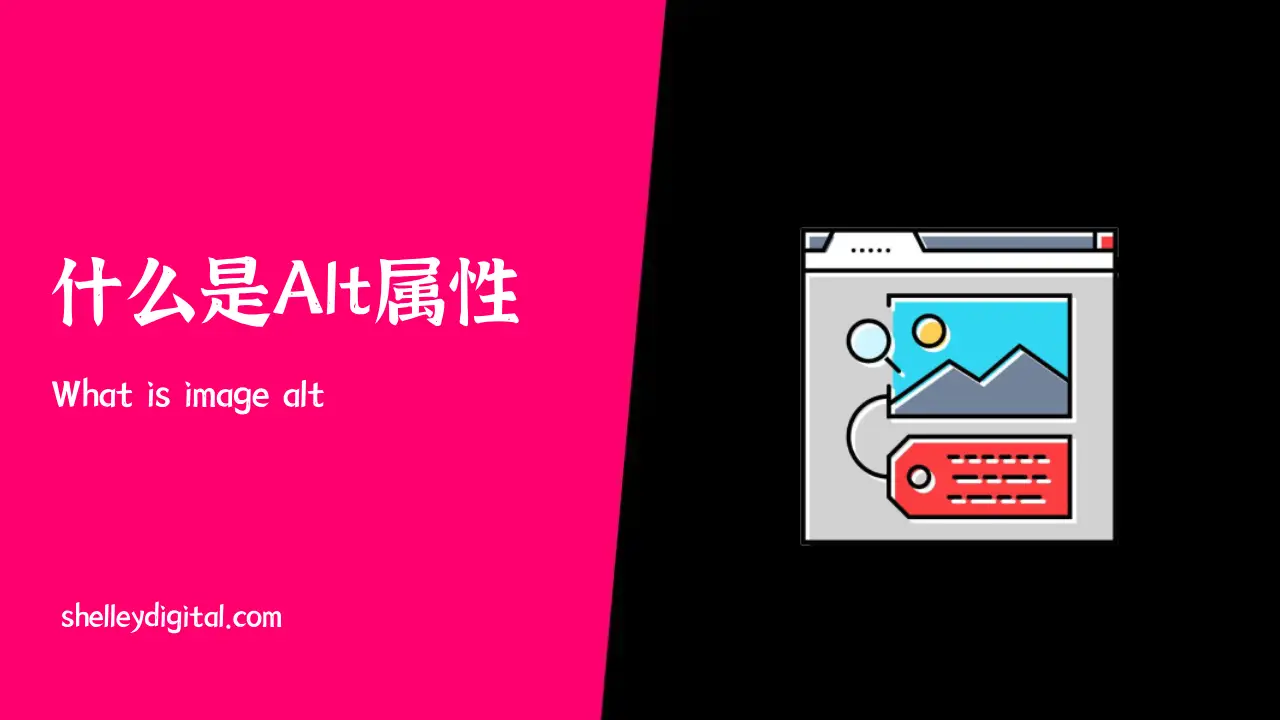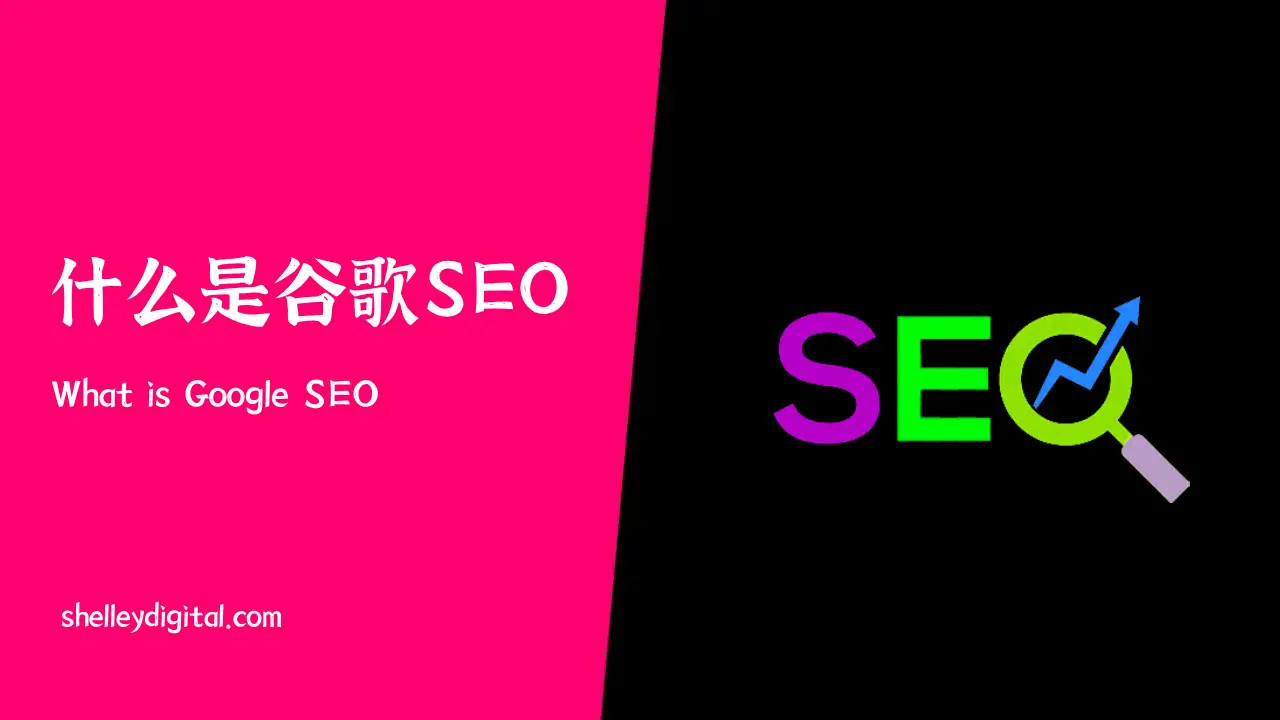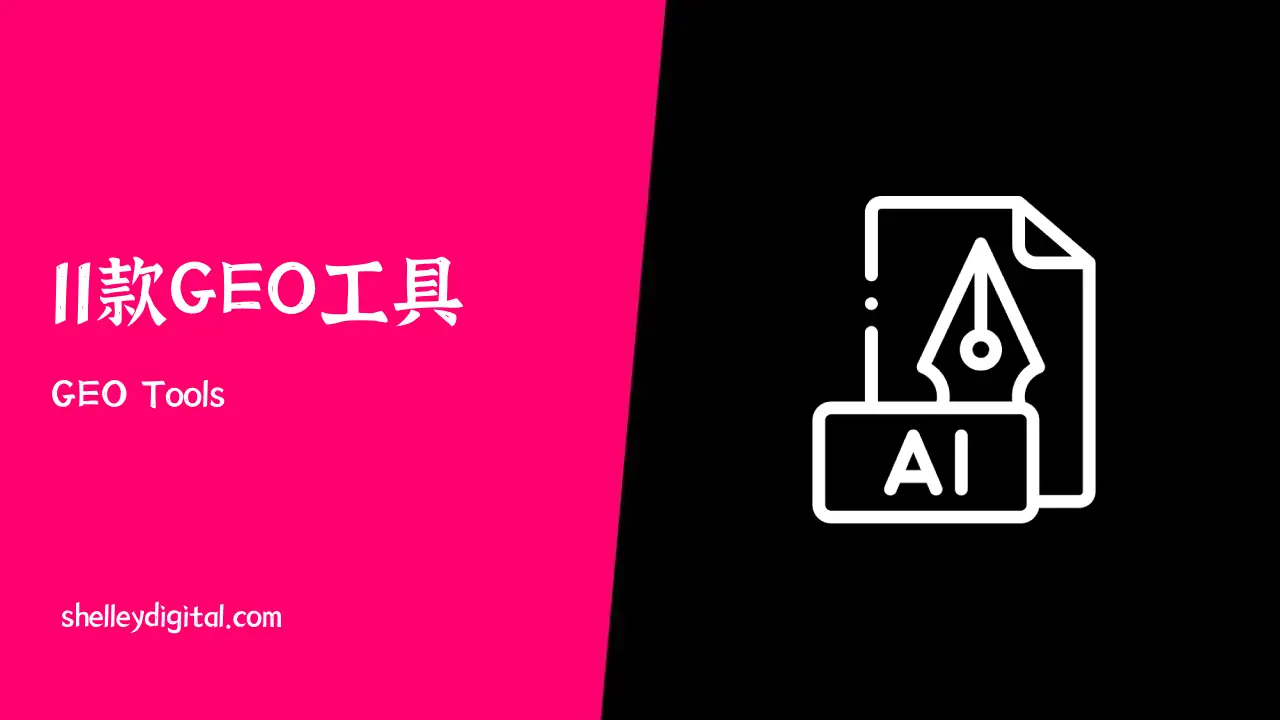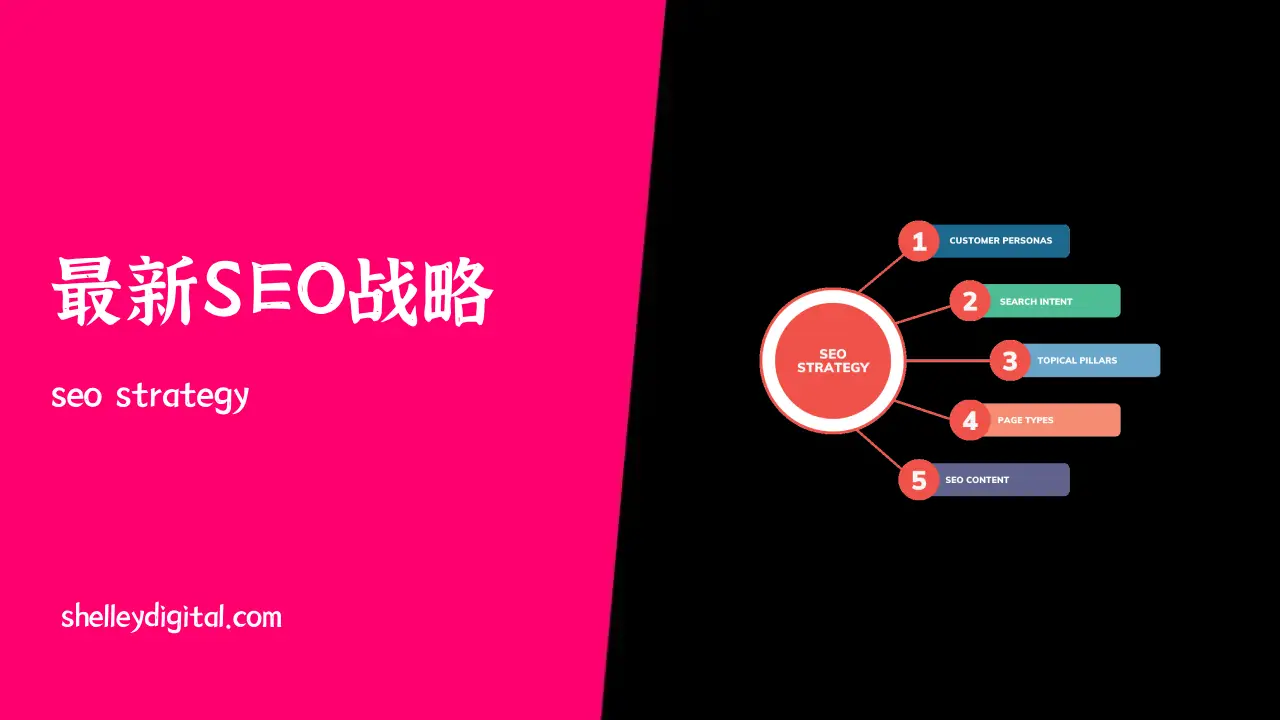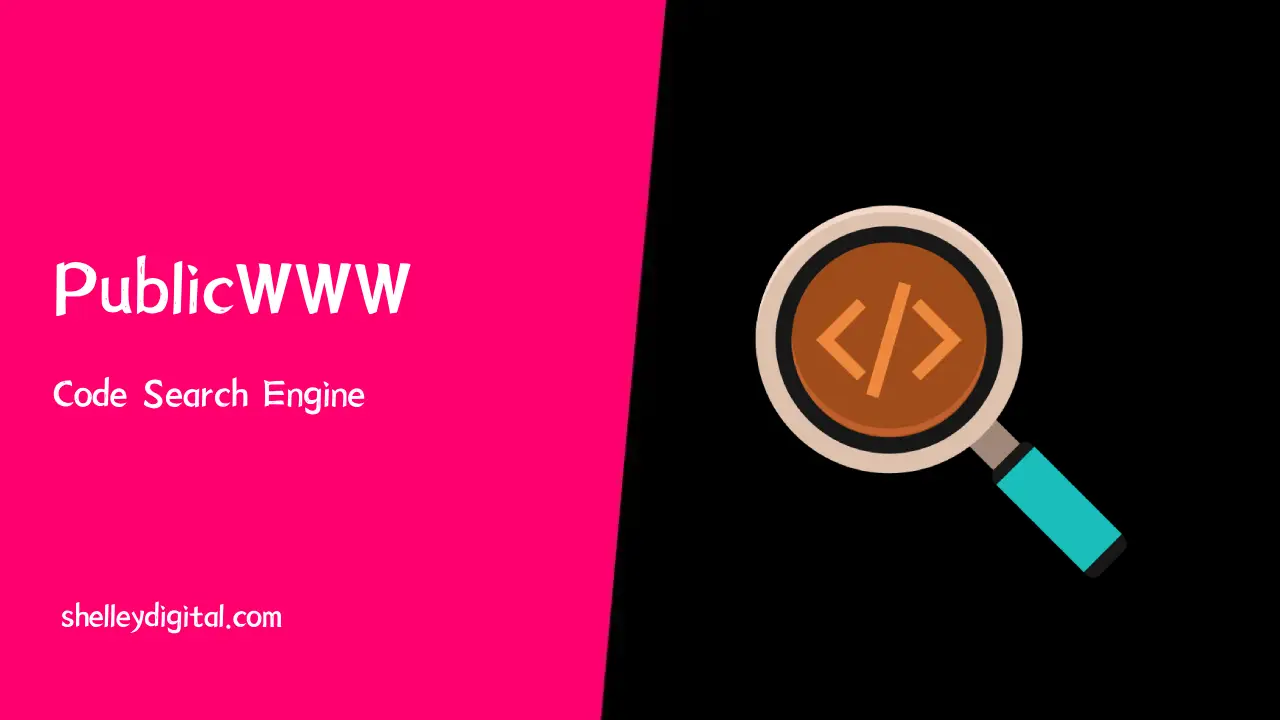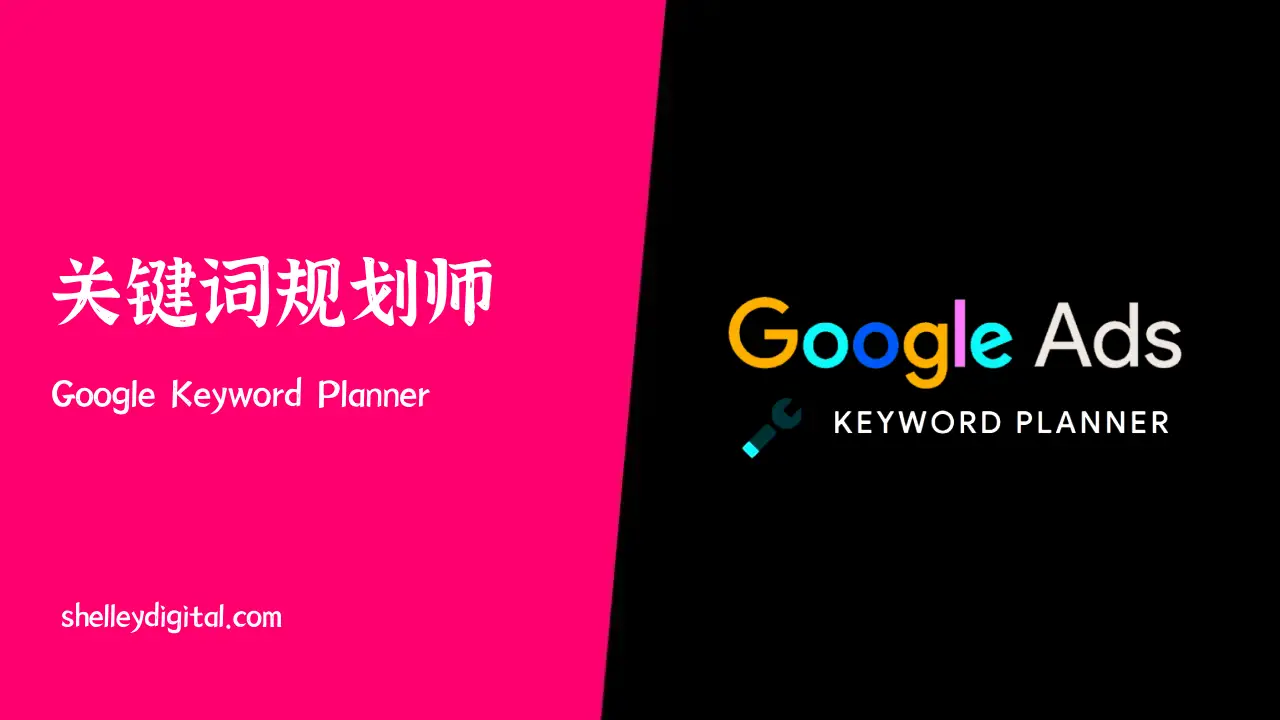WordPress是一个不断更新的程序平台,定期发布新功能、安全修复程序和维护更新。这些核心更新旨在保障WordPress系统的安全性和效率。
若您管理着WordPress网站,强烈建议您将其升级至最新版本,以确保您的WordPress能够获得最新的功能增强和安全保护。
在这篇文章中,我们将详细探讨如何查看您网站目前所使用的WordPress版本,深入探讨最新WordPress版本及其所提供的功能,并阐述如何完成WordPress的版本更新。
为什么WordPress会定期更新

你可能会想知道,为什么WordPress需要定期发布更新呢?
这其实是为了确保你在使用这个平台时能够享受到最佳的体验和安全保障。
每次WordPress发布新的更新,都会带来一些新功能、修复安全漏洞以及提升整体性能的变化。这些更新有助于保护你的网站免受潜在的网络威胁,同时也会让你能够使用到更多先进的功能,以及更加顺畅的用户体验。
如果你不定期更新WordPress,可能会面临一些潜在的风险,比如安全漏洞可能会被恶意分子利用,导致你的网站受到威胁。另外,你可能会错失一些新功能和改进,限制了你在网站设计和管理方面的可能性。
所以,定期更新WordPress是非常重要的。这能确保你的网站始终处于一个安全、稳定且具有最新功能的状态,让你能够充分发挥WordPress平台的优势。记得时常检查更新,并确保你的WordPress始终保持在最新的版本上。
WordPress 6.3版本

关于WordPress 6.3版本,你会发现它带来了一些令人兴奋的更新。当你探索这个版本时,你会注意到许多新功能和改进,这些将进一步提升你的使用体验。
在这个版本中,你会发现用户界面经过了精心的优化,使得管理和编辑内容变得更加直观和轻松。同时,它还引入了新的小工具和自定义选项,让你更好地掌控网站的外观和功能。
安全性方面,WordPress 6.3也做出了重要的改进。它针对之前版本中的一些潜在漏洞进行了修复,从而加强了你网站的安全性。
总体而言,WordPress 6.3版本为你提供了更多的工具和功能,以便在建设和管理你的网站时更具创意和灵活性。不要忘记在享受这些新特性之前,将你的网站升级到这个令人期待的版本!
如何查看网站的WordPress版本
如果你想要查看你的网站正在使用的WordPress版本,可以按照以下步骤进行操作:
- 登录WordPress后台:打开你的网站,并使用管理员帐户登录WordPress后台。
- 导航到“仪表盘”:登录后,你会被带到WordPress仪表盘页面。
- 查找WordPress版本:在仪表盘页面,向下滚动或浏览页面以寻找“在一个更安全的版本下运行”模块。在这个模块中,你会看到你当前正在使用的WordPress版本号。
另一种方法是,你可以通过在浏览器地址栏中输入以下地址来直接查看WordPress版本:
http://你的网站地址/wp-admin/about.php

将“你的网站地址”替换为你的实际网站域名。在这个页面上,你将看到当前安装的WordPress版本以及一些关于该版本的信息。
通过这些简单的步骤,你就可以轻松地查看你的网站所使用的WordPress版本。这将帮助你确定是否需要进行更新,以保持网站的安全性和功能最新。
如何升级至最新的WordPress版本
将WordPress升级至最新版本是确保网站安全和功能最新的重要步骤。以下是升级WordPress的一般步骤:
- 备份网站数据: 使用WordPress插件或主机提供的工具,创建一个完整的网站备份。这将确保你在升级过程中出现问题时可以恢复到之前的状态。
- 登录WordPress后台: 使用管理员帐户登录到你的WordPress后台。
- 检查插件和主题兼容性: 在升级之前,确保你正在使用的主题和插件与新版本的WordPress兼容。一些老旧的插件和主题可能需要更新才能与新版本的WordPress配合使用。
- 更新所有插件和主题: 在升级之前,确保你的所有插件和主题都是最新版本。这有助于减少与新WordPress版本的兼容性问题。
- 升级前的测试: 在生产网站上进行升级之前,最好在一个测试环境中进行测试。这可以帮助你发现潜在的问题并解决它们。
- 升级WordPress核心: 进入WordPress仪表盘,在左侧菜单中选择“仪表盘” > “更新”。如果有新版本可用,你将在这里看到通知。点击“现在升级”按钮,系统会开始下载并安装最新版本。
- 等待升级完成: 升级过程可能需要一些时间,具体取决于你的网站大小和服务器速度。请耐心等待,不要中断升级过程。
- 验证和测试: 升级完成后,浏览你的网站以确保一切正常运行。检查页面、功能和插件是否都工作正常。
- 监测问题: 在升级后的几天内,密切关注你的网站是否出现任何异常行为或错误。及时解决任何问题。
- 清理和优化: 在升级后,你可以清理不再需要的插件、主题和数据,以确保网站保持高效运行。
通过遵循这些步骤,你可以相对安全地将WordPress升级至最新版本,保持网站的安全性和性能。如果你不确定如何进行某个步骤,最好咨询专业人士或寻求WordPress社区的帮助。
升级WordPress版本一般可以在服务器后台进行操作
Hostinger后台升级WordPress版本
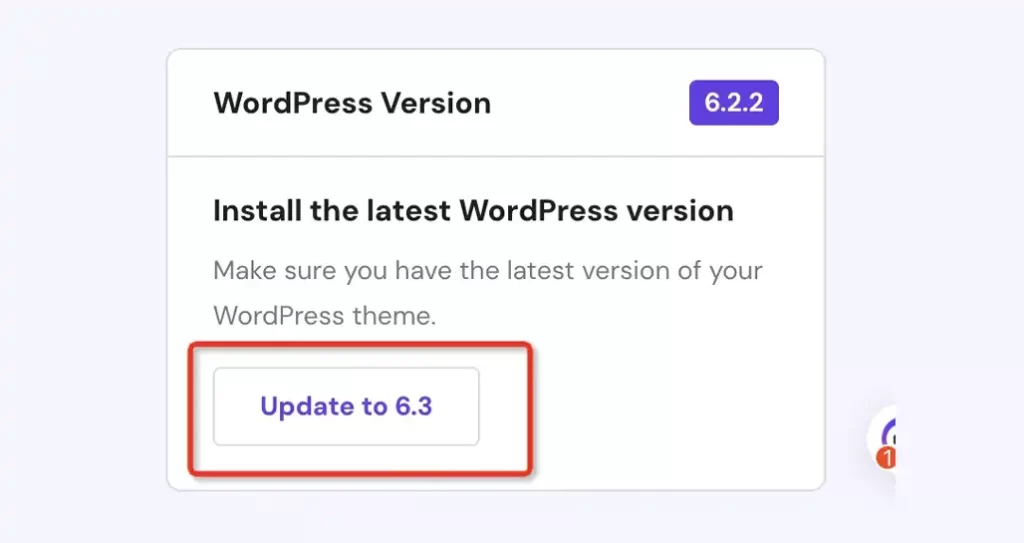
在Hostinger的Hosting面板,就可以找到升级WordPress版本的位置,点击Update进行更新。
SiteGround后台升级WordPress版本

后台找到WordPress里面的Autoupdate来更新WordPress版本
SiteGround官方教程:https://www.siteground.com/tutorials/wordpress/siteground-autoupdate/
WP Engine后台升级WordPress版本

WP Engine官方教程:https://wpengine.com/support/wordpress-updates/
最后的话
快去看看你的WordPress版本是否需要更新吧。